金舟文档翻译软件文档翻译教学_金舟文档翻译软件图片翻译步骤
金舟文档翻译软件是一个多功能的翻译软件,工作需要翻译的用户可以说是非常青睐这款软件。当需要翻译的内容非常多的时候不要怕,无论是文档还是图片语音,都可以帮你解决,接下来小编就教会你如何使用文档翻译和图片翻译。
金舟文档翻译软件文档翻译教学
第一步打开软件,登录账号,可以看到四个功能,分别是文档翻译、图片翻译、语音翻译、短句翻译。
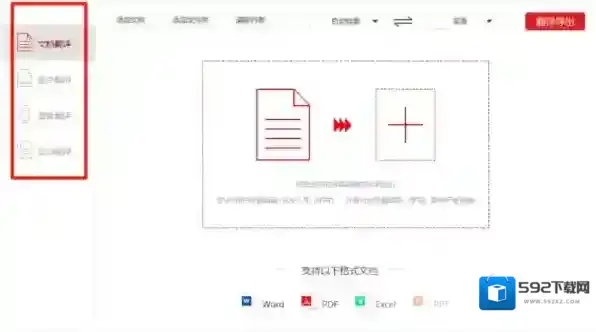
金舟文档翻译软件文档翻译
第二步选择文档翻译,然后点击添加文件,导入需要翻译的文档。同时在右下角选择格式,如TXT格式。
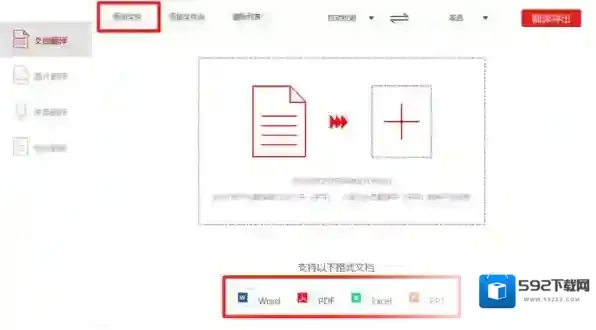
金舟文档翻译软件金舟
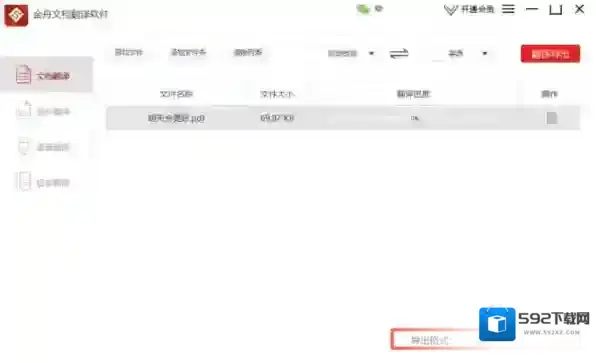
金舟文档翻译软件图片翻译
第三步,设置你想翻译的语言,直接点击翻译导出根据提示选择文件保存路径。
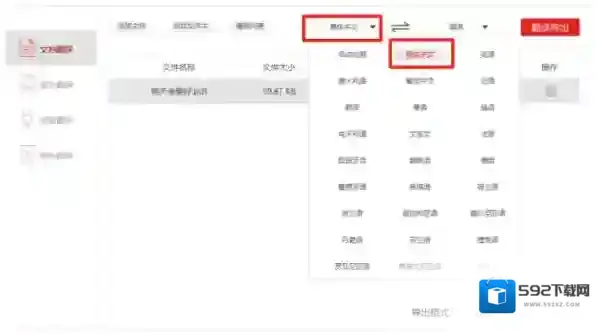
金舟文档翻译软件格式
第四步,只需要等待导出进度条结束,然后去我们保存的文件夹位置就能查看TXT文档了。是不是很方便呢?
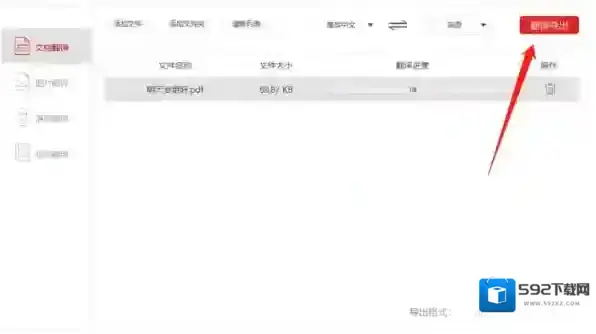
金舟文档翻译软件翻译
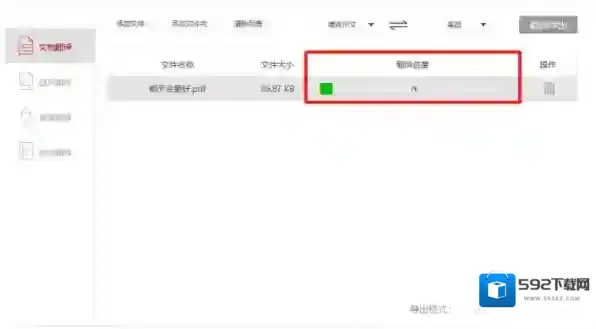
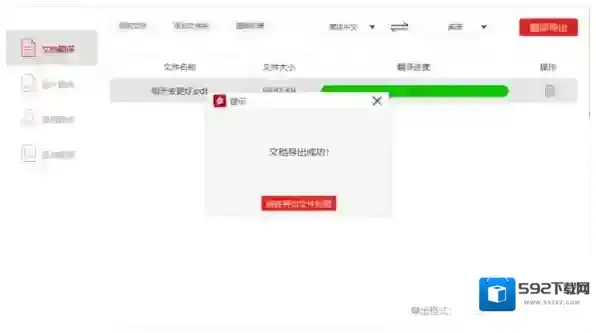
金舟文档翻译软件图片翻译步骤
1、打开软件主界面,选择图片翻译并在右侧添加图片文件。
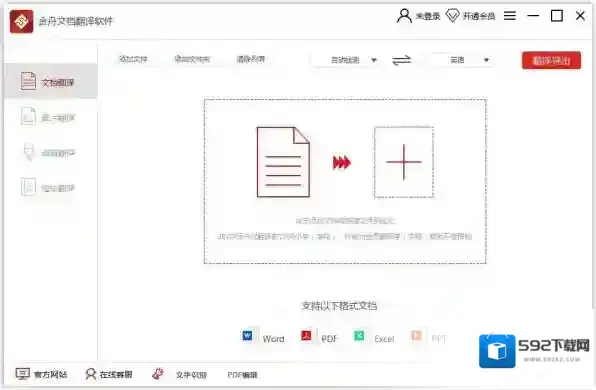
2、点击右上角翻译导出并选择格式。
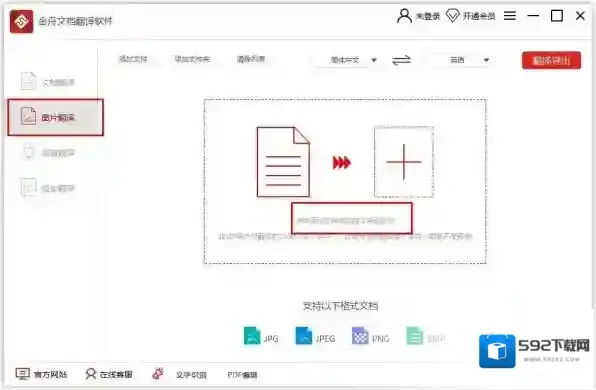
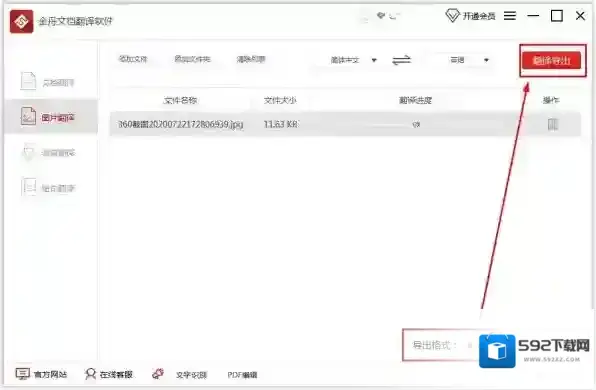
3、提前设置好导出文件的保存位置,待导出后查看即可。
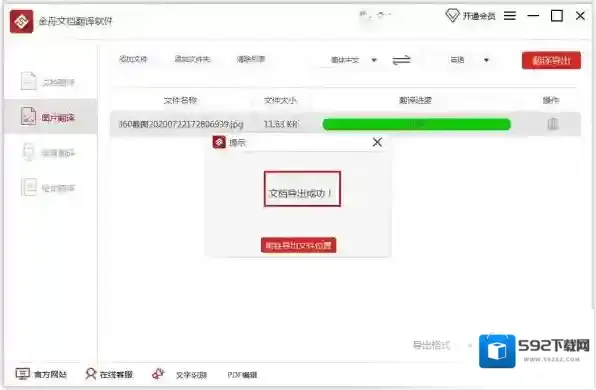
小编推荐:
好用的英语翻译软件有哪些_翻译软件哪个好
分享3款可以帮你轻松学外语的电脑版翻译软件
金舟文档翻译准确度高吗_在哪里更新版本

发表回复
评论列表 ( 0条)